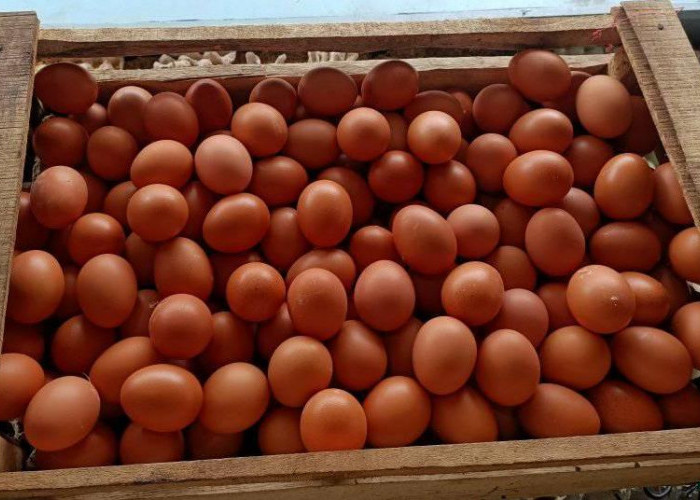5 Cara Cek Prosesor Laptop Windows 10 dengan Mudah dan Cepat
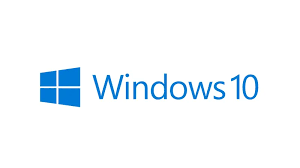
Cek Prosesor Laptop Windows 10 --freepik
- Arduino
- Salin kode
- wmic cpu get name
BACA JUGA:Review Vivo X Fold3 Pro: HP Lipat yang Unggul di Berbagai Aspek
BACA JUGA:Viral! Balita 2 Tahun dianiaya di PAUD TK Daycare Depok, Orang Tua Lapor Polisi
- Nama prosesor Anda akan ditampilkan di layar.
5. Melalui DxDiag
DirectX Diagnostic Tool (DxDiag) adalah alat diagnostik untuk DirectX, namun juga menampilkan informasi sistem dasar. Berikut langkah-langkahnya:
- Tekan Win + R untuk membuka dialog Run.
- Ketik dxdiag dan tekan Enter.
- Di jendela DxDiag, pilih tab "System".
- Informasi prosesor Anda akan ditampilkan di bagian "Processor".

Dengan menggunakan salah satu dari lima cara di atas, Anda dapat dengan mudah mengecek informasi prosesor di laptop Windows 10 Anda.
Mengetahui jenis dan kekuatan prosesor membantu Anda memahami kemampuan perangkat dan membuat keputusan yang tepat terkait pembaruan atau perbaikan yang diperlukan.
Sumber: